华为手机如何控制小孩玩手机 如何在华为手机上管理孩子玩手机
现代科技的快速发展使得手机已成为人们生活中不可或缺的一部分,尤其是在孩子们的成长过程中,手机更是扮演着重要的角色。过度使用手机对孩子的身心健康造成了一定的影响。如何有效地控制孩子在手机上的使用时间和内容成为了家长们关注的焦点。华为手机作为一款领先的智能手机品牌,提供了一系列的家长控制功能,帮助家长们更好地管理孩子在手机上的行为。本文将详细介绍华为手机如何控制小孩玩手机以及如何在华为手机上管理孩子玩手机的方法。
如何在华为手机上管理孩子玩手机
步骤如下:
1.首先,点击桌面上的“设置”图标。

2.点击“健康使用手机”。

3.点击“屏幕时间管理”按钮开关,开启屏幕时间管理。
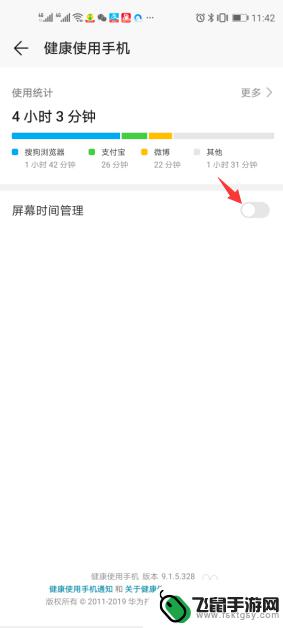
4.在使用者页面,点击“这是孩子的手机”选项并点击“下一步”。
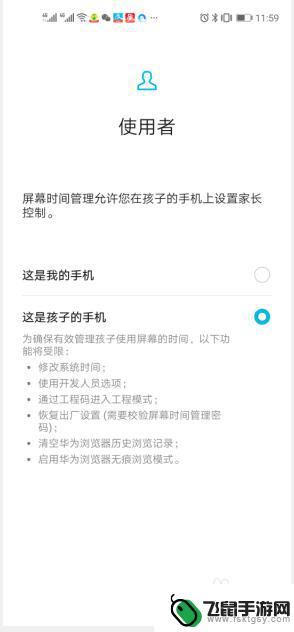
5.设置可用时长,管理使用手机时间。
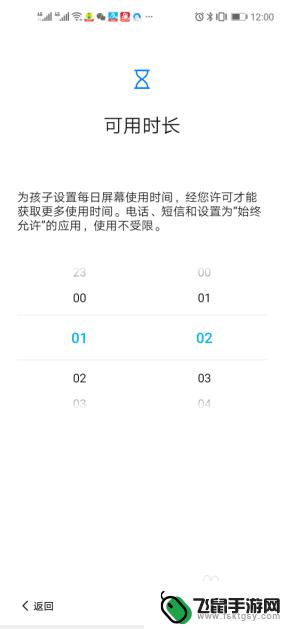
6.设置睡眠时间,超过使用手机时间开启手机睡眠。选择睡眠方式,是启用屏幕变灰还是启用应用禁用后,点击“下一步”。
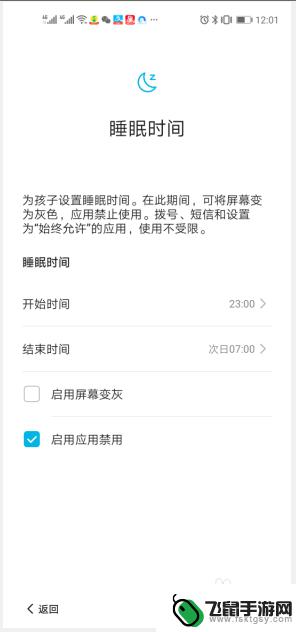
7.设置密码,并设置密码保护答案,用于忘记密码时候找回密码完成后,点击“完成”按钮即可。
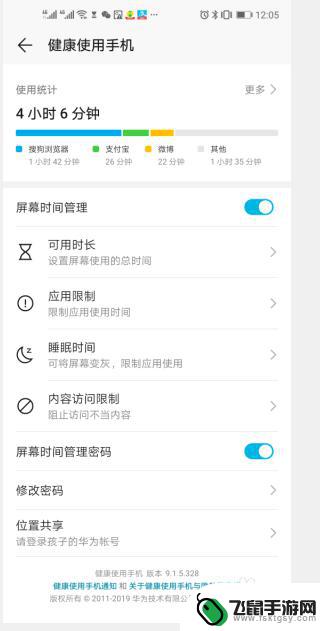
以上就是华为手机如何控制小孩玩手机的全部内容,有需要的用户就可以根据小编的步骤进行操作了,希望能够对大家有所帮助。
相关教程
-
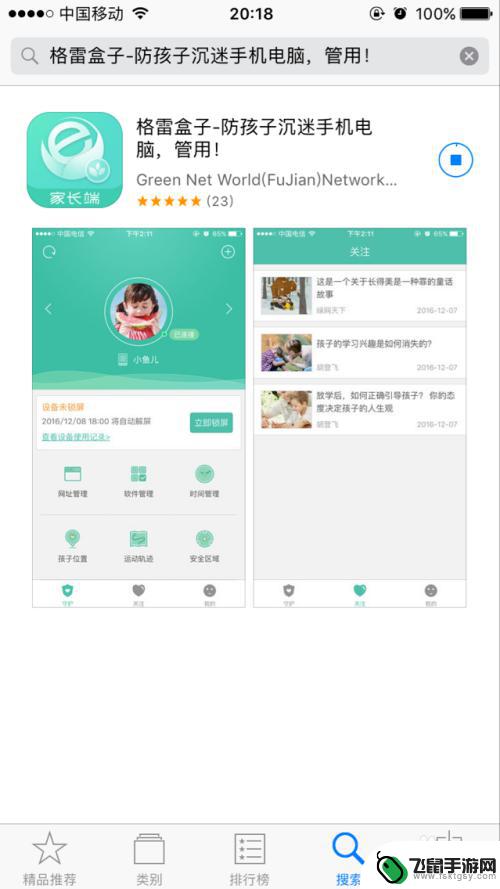 如何用手机控制小孩玩手机 家长如何控制孩子玩手机时间
如何用手机控制小孩玩手机 家长如何控制孩子玩手机时间随着手机的普及,孩子们也越来越容易沉迷于手机游戏和社交媒体,家长们面临着一个新的挑战,即如何有效地控制孩子们玩手机的时间。通过利用手机上的家长控制功能,家长们可以设定孩子们的手...
2024-11-23 17:39
-
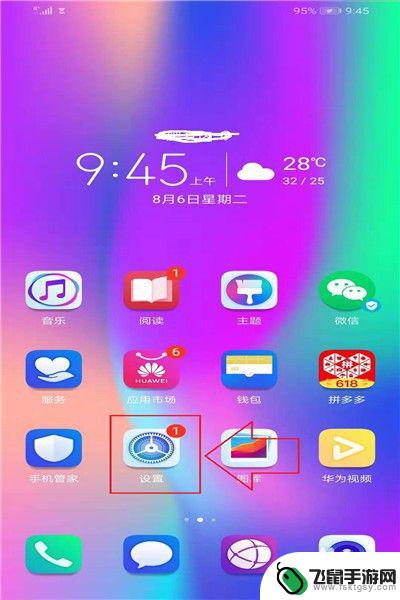 怎么设置控制孩子玩手机的时间 如何合理安排孩子玩游戏的时间
怎么设置控制孩子玩手机的时间 如何合理安排孩子玩游戏的时间随着时代的发展,手机已经成为我们日常生活中不可或缺的一部分,尤其是对于孩子们来说,过度使用手机对孩子的身心健康会带来负面影响,因此家长们需要合理设置和控制孩子玩手机的时间。同时...
2024-03-31 12:38
-
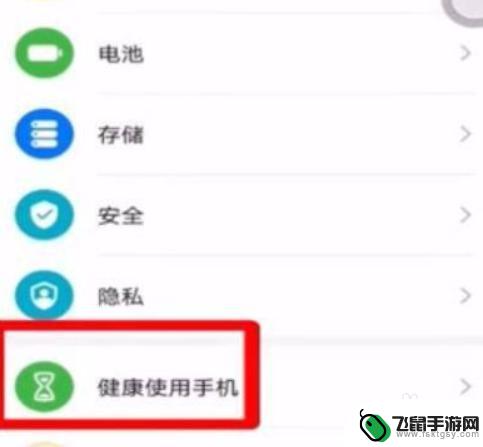 华为强行解除健康使用手机孩子 华为手机儿童模式解除方法
华为强行解除健康使用手机孩子 华为手机儿童模式解除方法最近有报道称华为手机的儿童模式被一些家长称为强行解除健康使用手机孩子,这种现象引起了人们的广泛关注和争议。家长们对于如何正确引导孩子使用手机的态度和方法也成为了热议话题。在这个...
2024-03-14 17:18
-
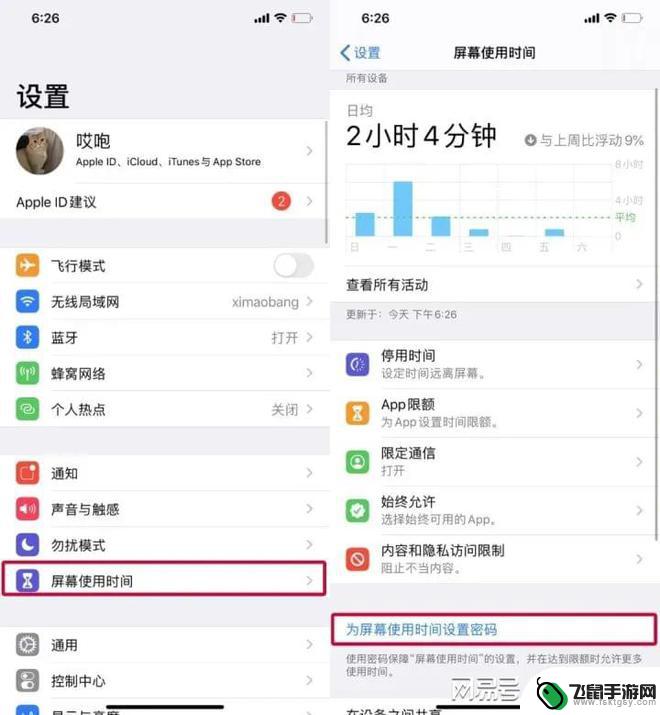 手机游戏怎么设置让孩子玩 孩子玩游戏的限制功能攻略
手机游戏怎么设置让孩子玩 孩子玩游戏的限制功能攻略手机游戏在现代社会中已经成为了孩子娱乐生活的重要组成部分,对于父母来说,如何设置手机游戏的限制功能成为了一个关键问题。毕竟,孩子们过度沉迷于手机游戏可能对他们的学习和身心健康造...
2023-12-16 08:15
-
 孩子玩手机怎么查他玩了什么 孩子手机上的浏览记录如何查询
孩子玩手机怎么查他玩了什么 孩子手机上的浏览记录如何查询随着手机的普及和互联网的发展,孩子们越来越容易沉迷于手机游戏和社交网络,作为家长我们常常担心孩子会沉迷于手机而忽略学习和社交。而要想了解孩子在手机上都做了些什么,查看孩子手机上...
2024-08-27 15:25
-
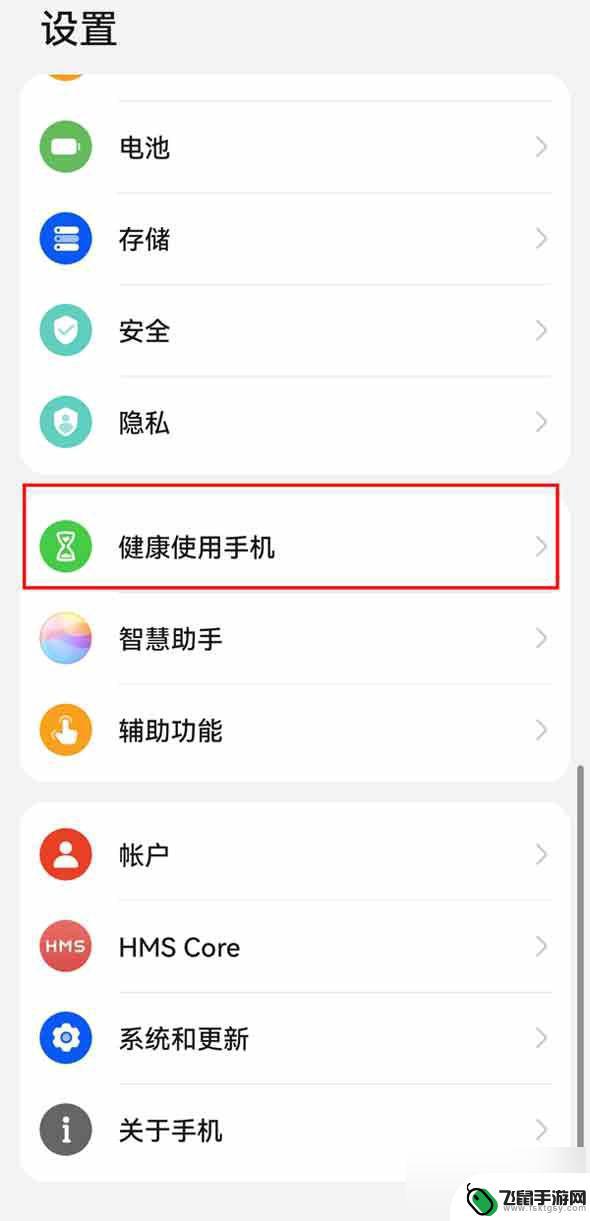 华为手机怎么调青少年模式 华为手机青少年模式怎么用
华为手机怎么调青少年模式 华为手机青少年模式怎么用随着智能手机的普及和使用频率的增加,家长们开始越来越关注如何保护青少年的眼睛和健康,华为手机为用户提供了青少年模式,可以帮助家长在一定程度上控制孩子使用手机的时间和内容。通过设...
2024-04-14 10:38
-
 如何让孩子看电视用手机 如何培养孩子看手机的好习惯
如何让孩子看电视用手机 如何培养孩子看手机的好习惯随着科技的迅猛发展,电视和手机已经成为我们生活中不可或缺的一部分,对于孩子来说,过多地沉迷于电视和手机不仅会影响他们的学习和社交能力,还可能对他们的健康产生负面影响。如何让孩子...
2024-01-10 14:38
-
 孩子初二如何隔离手机游戏 孩子远离手机游戏的方法
孩子初二如何隔离手机游戏 孩子远离手机游戏的方法手机游戏已经成为许多孩子生活中不可或缺的一部分,但是过度沉迷手机游戏不仅会影响孩子的学习和生活,还会对他们的身心健康造成严重的危害,对于初二的孩子来说,如何有效地隔离手机游戏成...
2024-09-04 08:36
-
 怎么可以孩子不看手机呢 小孩手机成瘾怎么办
怎么可以孩子不看手机呢 小孩手机成瘾怎么办现今社会,手机已经成为人们生活中必不可少的一部分,尤其是对于孩子来说,手机更是成为他们无法割舍的宝贝,小孩手机成瘾已经成为许多家长的困扰。孩子沉迷手机会影响他们的学习、身心健康...
2024-04-16 09:20
-
 小天才手机卡怎么装 小天才儿童电话手表z7取卡的注意事项
小天才手机卡怎么装 小天才儿童电话手表z7取卡的注意事项在现如今的科技时代,手机已经成为了我们生活中不可或缺的一部分,而对于孩子们来说,他们也开始逐渐接触和使用手机。为了满足孩子们的通讯需求,小天才儿童电话手表z7应运而生。这款手表...
2024-01-19 13:16
热门教程
MORE+热门软件
MORE+-
 漫熊漫画app官方版
漫熊漫画app官方版
17.72M
-
 flex壁纸安卓新版
flex壁纸安卓新版
13.66MB
-
 菜谱食谱烹饪app
菜谱食谱烹饪app
15.09MB
-
 学而通早教app
学而通早教app
15MB
-
 星星动漫
星星动漫
53.87M
-
 小鸟壁纸安卓版
小鸟壁纸安卓版
19.82MB
-
 恋鹅交友最新版
恋鹅交友最新版
41.77M
-
 365帮帮免费软件
365帮帮免费软件
91.9MB
-
 Zoom5.16app手机安卓版
Zoom5.16app手机安卓版
181.24MB
-
 紫幽阁去更软件app
紫幽阁去更软件app
20.70MB